什麼是惡意軟體 HackTool:Win32/Keygen?如何去除?

您是否掃描過您的設備並發現它感染了 HackTool:Win32/Keygen?在您使用破解或金鑰產生器啟動進階軟體後,Windows Defender 可能會自動警告您有關此惡意軟體的存在。

您知道DNS將 Quantrimang.com 等網域名稱解析為 IP 位址,例如:104.24.11.25,但是您是否知道您的 Windows 10 電腦上有一個可以被覆寫��檔案?它稱為主機文件,允許用戶將特定網域映射到選定的IP 位址。主機檔案僅影響計算機,因此您可以使用它為網路上的 IP 位址建立自訂 URL,也可以使用它來重定向某些網站。
可以想像,如果修改hosts檔案不正確的話,編輯hosts檔案可能會導致你無法存取Internet。下面的文章將引導您在Windows 10中編輯hosts檔案。
注意:您需要使用管理員帳號登入或授予管理員權限才能編輯主機檔案。
有關開啟和編輯主機檔案的影片教學
透過複製編輯hosts文件
請依照下列路徑開啟包含hosts檔案的資料夾。如果您將Windows安裝在其他磁碟機上,請修正路徑。
C:\Windows\System32\Drivers\etc\hosts將hosts檔案複製到另一個資料夾或桌面,然後編輯:
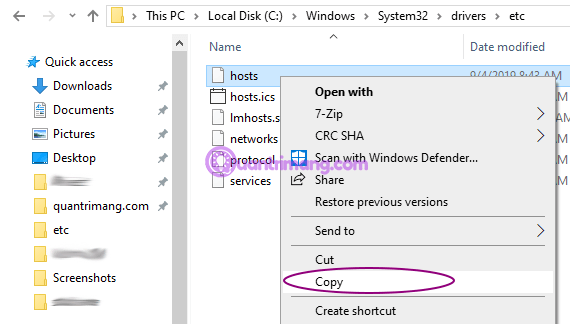
將hosts檔案複製到另一個資料夾
將hosts檔案複製回原來的目錄即可。當詢問管理員權限時點擊繼續:
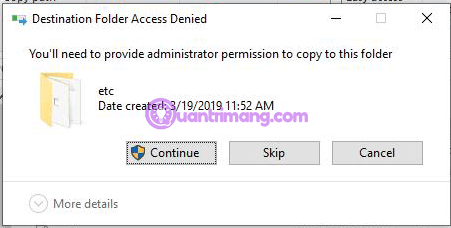
按一下繼續貼上文件
使用管理員權限編輯 Windows 10 主機文件
主機檔案通常儲存在 Windows 系統資料夾中的純文字檔案中,並且可以針對許多用例進行修改。例如,在為學校的電腦建立映像時,編輯主機檔案以封鎖某些網站。這可能是確保學生不會下載任何未經授權的網站(例如Facebook或YouTube)的最佳和最簡單的方法之一。
在Windows XP及更早版本中,過程非常簡單,只需向防毒程式新增例外,在記事本中開啟它,進行變更然後儲存即可。
在Windows 10上,如果您像往常一樣使用記事本編輯hosts文件,則在儲存時,您將遇到錯誤「您無權在此位置儲存」。聯絡管理員以取得權限(您沒有權限儲存該資料夾下的文件,請聯絡管理員以取得權限):

以下是如何編輯主機檔案而不會收到上述錯誤訊息。
步驟1:以管理員權限開啟記事本:在搜尋欄中輸入記事本,右鍵點選記事本並選擇以管理員身分執行。
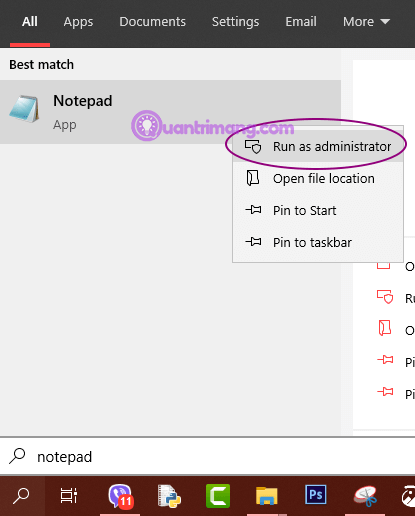
使用管理員權限開啟記事本
步驟 2:在記事本中,按一下「檔案」,然後按一下「開啟...」 。在「檔案名稱」欄位中,將下列路徑貼到C:\Windows\System32\Drivers\etc\hosts:
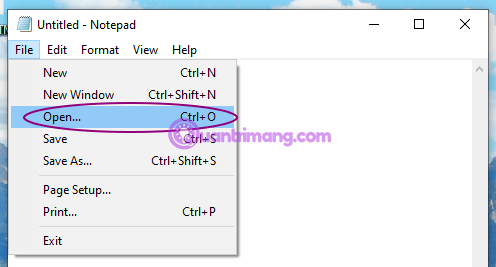
在記事本中,按一下“檔案”> 選擇“開啟”
或者您可以在文件類型中選擇所有文件,您將立即在頂部看到主機文件:
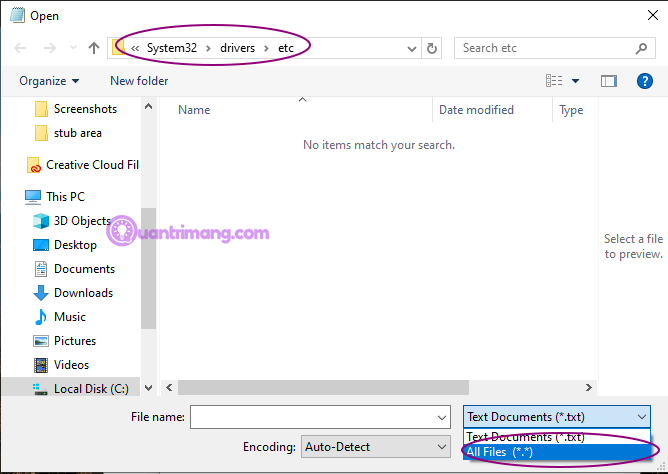
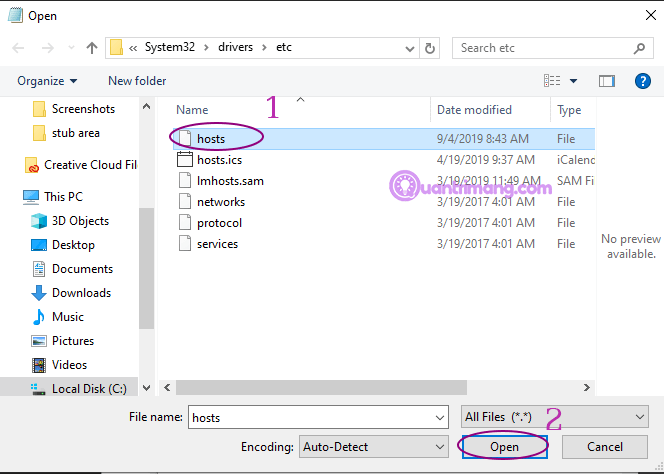
步驟 3:您現在可以編輯主機檔案並將變更儲存。
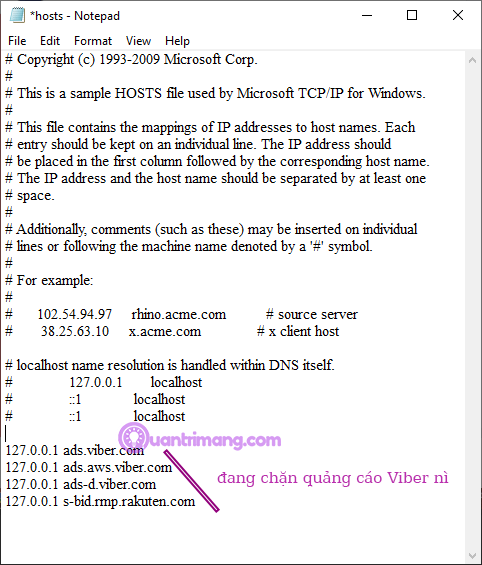
在記事本中編輯hosts文件
要映射域,只需根據主機檔案中的範例新增一行即可。以 IP 位址開頭,然後是空格,最後是網域名稱。如果您想封鎖某個網站,請將其重新導向至 127.0.0.1。
如果想讓操作生效,記得去掉前面的#號。另外,請記住 www.youtube.com 與 youtube.com 不同,確保您應該將這兩個網站新增至主機檔案。您需要重新啟動電腦以使hosts檔案生效。
在 Windows 10 中編輯主機檔案的更簡單方法
如果您發現上述過程有點麻煩,使用者可以使用第三方實用程式來修改主機文件,例如Scott Lerch 的Hosts File Editor。
以下是如何使用主機檔案編輯器編輯主機檔案。將 1MB 安裝程式下載到您的電腦上,然後安裝。請記住,如果您不希望其他使用者有權存取該選項,則僅選擇該選項,以便只有您有權存取該選項。
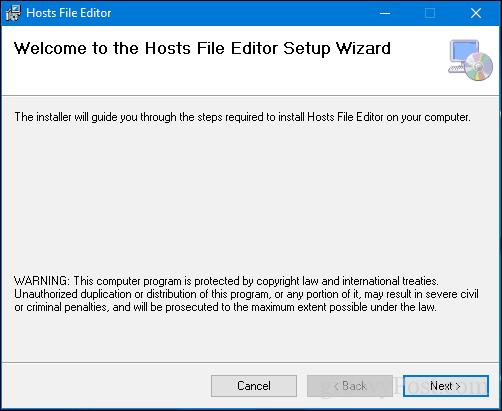
在“開始”>“所有應用程式”中啟動應用程序,這會將應用程式新增至通知區域,以便您可以在需要時啟動編輯器。
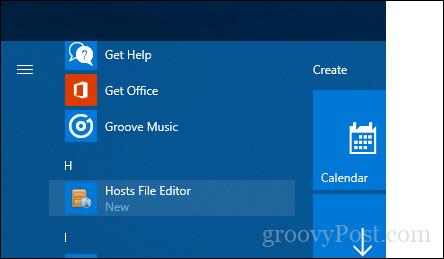
Hosts 檔案編輯器具有乾淨、易於使用的介面。若要開始使用程序,請填寫您要管理的網站上的IP 位址、主機名稱和註釋表。它不僅限於流行的互聯網站點,甚至可以管理家庭網路上具有IP 位址的設備,因此您的 Xbox、iPad、網路攝影機或路由器都可以輕鬆阻止存取。如果需要,存取。
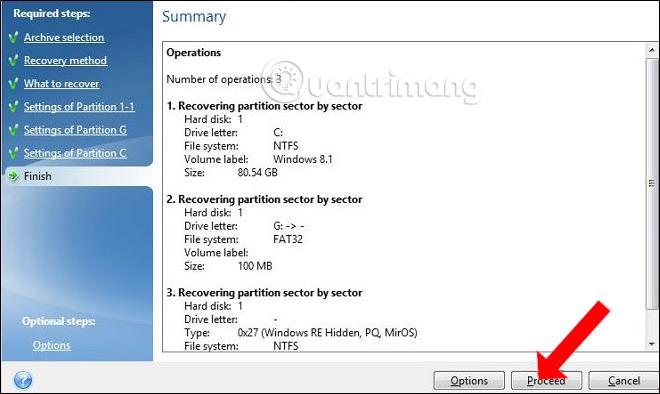
準備好封鎖網站時,選取要封鎖存取的網站的複選框,按一下「儲存」並儲存。
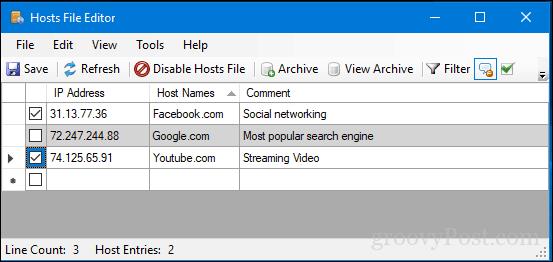
另一個易於使用的功能是只需右鍵單擊通知區域中的主機檔案編輯器,然後按一下停用主機檔案或進行快速編輯,無需搜尋或啟動命令列。
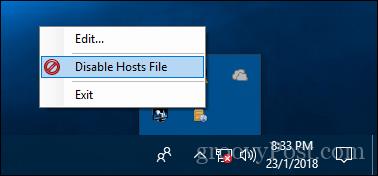
對於 LuckyTemplates 的熟練用戶來說,有一些很棒的功能,例如:
如果hosts檔案無法儲存怎麼辦?
在某些版本的 Windows 中,您無權直接儲存到\etc\ 資料夾。如果是這樣,您在嘗試儲存檔案時可能會收到以下錯誤:
相反,您必須將該文件保存在其他位置,例如「文件」資料夾或桌面。儲存後,請前往該資料夾,複製hosts檔案並將其直接貼上到hosts檔案所在的位置(C:\Windows\System32\drivers\etc\)。系統將提示您授予權限,並且必須確認覆蓋舊檔案。
注意:如果儲存修改後的主機檔案時仍然遇到問題,請檢查檔案屬性以查看它是否被標記為唯讀。右鍵單擊該檔案並選擇“屬性”以查看屬性。
另一種選擇是使用管理員權限開啟文字編輯器,以便權限套用至該編輯器。接下來,可以在主伺服器上保存主機文件,而無需驗證您的管理員憑證。
如果仍然無法儲存到主機檔案位置,則您可能無權編輯該資料夾中的檔案。您必須使用對主機檔案具有管理員權限的帳戶登錄,您可以透過右鍵單擊該檔案並轉到「安全性」標籤來檢查該檔案。
看更多:
您是否掃描過您的設備並發現它感染了 HackTool:Win32/Keygen?在您使用破解或金鑰產生器啟動進階軟體後,Windows Defender 可能會自動警告您有關此惡意軟體的存在。
探索如何在Windows 10上建立和管理還原點,這是一項有效的系統保護功能,可以讓您快速還原系統至先前狀態。
您可以使用以下 15 種方法輕鬆在 Windows 10 中開啟<strong>裝置管理員</strong>,包括使用命令、捷徑和搜尋。
很多人不知道如何快速顯示桌面,只好將各個視窗一一最小化。這種方法對於用戶來說非常耗時且令人沮喪。因此,本文將向您介紹Windows中快速顯示桌面的十種超快速方法。
Windows Repair 是一款有效的 Windows 錯誤修復工具,幫助使用者修復與 Internet Explorer、Windows Update 和其他重要程式相關的錯誤。
您可以使用檔案總管選項來變更檔案和資料夾的工作方式並控制顯示。掌握如何在 Windows 10 中開啟資料夾選項的多種方法。
刪除不使用的使用者帳戶可以顯著釋放記憶體空間,並讓您的電腦運行得更流暢。了解如何刪除 Windows 10 使用者帳戶的最佳方法。
使用 bootsect 命令能夠輕鬆修復磁碟區引導程式碼錯誤,確保系統正常啟動,避免 hal.dll 錯誤及其他啟動問題。
存檔應用程式是一項功能,可以自動卸載您很少使用的應用程序,同時保留其關聯的檔案和設定。了解如何有效利用 Windows 11 中的存檔應用程式功能。
要啟用虛擬化,您必須先進入 BIOS 並從 BIOS 設定中啟用虛擬化,這將顯著提升在 BlueStacks 5 上的效能和遊戲體驗。








